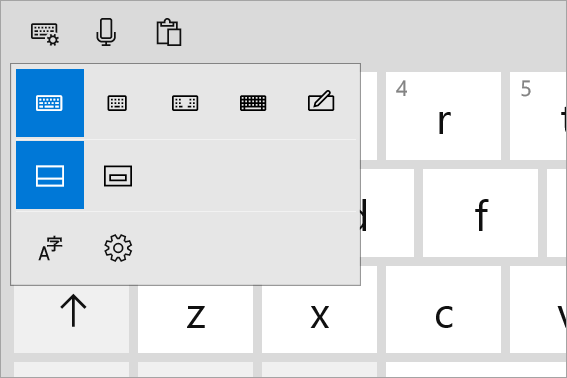Ismerkedés az érintőbillentyűzettel
Hatókör
Ha egy Windows-eszköz érintőképernyővel rendelkezik, a képernyőn megjelenő billentyűzetre koppintva az érintőbillentyűzettel szöveget írhat be. Az érintőbillentyűzetre koppintás tollal vagy ujjfelirattal is elvégezhető. Az érintőbillentyűzet használható az alapértelmezett elrendezéssel vagy számos egyéb elérhető lehetőség egyikével.
További információért válassza ki a kívánt témakört:
Az érintőbillentyűzet megnyitása:
-
Koppintson arra a pontra, ahová szöveget szeretne beírni, és az érintőbillentyűzet automatikusan megnyílik.
-
Válassza az Érintőbillentyűzet ikont a tálca tálcájának területén.
Megjegyzés: Ha az Érintőbillentyűzet ikon nem található meg a tálca tálcájának területén, olvassa el Az érintőbillentyűzet engedélyezése és letiltása a Windowsban című cikket.
Ha azt szeretné, hogy az érintőbillentyűzet automatikusan megnyíljon, olvassa el Az érintőbillentyűzet engedélyezése és letiltása a Windowsban című cikket.
Öt különböző érintőbillentyűzet-kiosztás érhető el, amelyek akkor használhatók, amikor szöveget írnak be az érintőbillentyűzettel. Két japán speciális érintőbillentyűzet-kiosztás is elérhető.
Az érintőbillentyűzet-kiosztási beállítások megtekintéséhez és közötti váltáshoz válassza az érintőbillentyűzet bal felső sarkában található billentyűzetbeállítások ikont.
|
Billentyűzet |
Leírás |
|---|---|
|
Alapértelmezett billentyűzet |
Ez az elrendezés érintőképernyős gépelésre van optimalizálva. Nagyobb kulcsokkal rendelkezik, és néhány kulcs el lesz távolítva a gépelés megkönnyítése érdekében. |
|
Osztott billentyűzet |
Ez az elrendezés úgy osztja fel a billentyűzetet, hogy az egyik fele a képernyő bal szélén, a másik fele pedig a képernyő jobb szélén legyen. Ez az elrendezés megkönnyíti a gépelést, ha érintőképernyős eszközt tart két kezével. Megjegyzés: Nem minden nyelven érhető el. |
|
Kis billentyűzet |
Ez az elrendezés egy kompakt billentyűzet, amely a képernyő bármely pontjára áthelyezhető. Ez ugyanaz a billentyűzet, amelyet az érintőbillentyűzet leválasztásakor használnak. Megjegyzés: Nem minden nyelven érhető el. |
|
Hagyományos billentyűzet |
Ez az elrendezés a legtöbb esetben egy szabványos külső billentyűzetet replikál. Az összes funkcióval rendelkezik, és kibővített kulcskijelölést tartalmaz. |
|
Kézírás-felismerő panel |
Ezzel az elrendezéssel megnyithatja a kézírás-panelt, amellyel tollal vagy ujjhegytel írhatja be a szöveget. Ha toll helyett az ujjbegyet szeretné használni:
|
|
12 billentyűs elrendezés (csak japánul) |
Japán karakterek billentyűzetkiosztása, amely egy 3x4-alapú rácsban helyezi el a billentyűket. |
|
50-on elrendezés (csak japán) |
Japán karakterek billentyűzetkiosztása, amely 5 sorból áll. Megkönnyíti a japán beszélők számára egy adott Hiragana karakter megtalálását. |
Megjegyzés: A pöccintésalapú gépelés, például az alakzatírás nem minden nyelven érhető el.
Az érintőbillentyűzet rögzítéséhez és leválasztásához válassza az érintőbillentyűzet Bezárás ikonja melletti ikont.
Az érintőbillentyűzet dokkolása és leválasztása lehetővé teszi, hogy a billentyűzetet álló helyzetben tartsa, vagy áthelyezze a képernyő egy másik helyére, hogy a legjobban illeszkedjen a munkastílusához.
Tipp: Ha alapértelmezett, osztott vagy hagyományos billentyűzetkiosztást használ, és az érintőbillentyűzet le van bontva, a kis billentyűzetkiosztásra vált.
A Windows 10 támogatása 2025 októberében megszűnik
2025. október 14-e után a Microsoft már nem biztosít ingyenes szoftverfrissítéseket Windows Update-ből, technikai segítséget vagy biztonsági javításokat a Windows 10-hez. A számítógép továbbra is működni fog, de javasoljuk, hogy váltson Windows 11-re.
-
Koppintson arra a pontra, ahová szöveget szeretne beírni, és az érintőbillentyűzet automatikusan megnyílik.
-
Válassza az Érintőbillentyűzet ikont a tálca tálcájának területén.
Megjegyzés: Ha az Érintőbillentyűzet ikon nem található meg a tálca tálcájának területén, olvassa el Az érintőbillentyűzet engedélyezése és letiltása a Windowsban című cikket.
Ha azt szeretné, hogy az érintőbillentyűzet automatikusan megnyíljon, olvassa el Az érintőbillentyűzet engedélyezése és letiltása a Windowsban című cikket.
Öt különböző érintőbillentyűzet-kiosztás érhető el, amelyek akkor használhatók, amikor szöveget írnak be az érintőbillentyűzettel. Az érintőbillentyűzet-elrendezések és -beállítások megtekintéséhez és közötti váltáshoz válassza a Billentyűzetbeállítások ikont az érintőbillentyűzet bal felső sarkában.
|
Billentyűzet |
Leírás |
|---|---|
|
Standard billentyűzet |
Ez az elrendezés az alapértelmezett elrendezés, és olyan, mint egy szabványos külső billentyűzet, de egy kicsit kompaktabb. Ezzel az elrendezéssel nem férhet hozzá a kulcsokhoz, például a számokhoz vagy az ESC-hez. |
|
Keskeny elrendezésű (egykezes) billentyűzet |
A szűk billentyűzet mérete kisebb a szabványos billentyűzeténél, és leginkább a telefonok billentyűzetéhez hasonlít. Munka közben kevesebb képernyőt rejt el, és támogatja a pöccintésalapú gépelést, például az alakzatírást. |
|
Osztott billentyűzet |
Ez az elrendezés úgy osztja fel a billentyűzetet, hogy az egyik fele a képernyő bal szélén, a másik fele pedig a képernyő jobb szélén legyen. Ez az elrendezés megkönnyíti a gépelést, ha érintőképernyős eszközt tart két kezével. Megjegyzés: Nem minden nyelven érhető el. |
|
Kézírás-felismerő panel |
Ezzel az elrendezéssel megnyithatja a kézírás-panelt, amellyel tollal vagy ujjhegytel írhatja be a szöveget. Ha toll helyett az ujjbegyet szeretné használni:
|
|
Bővített szabványos billentyűzet |
Ez az elrendezés a leginkább egy szabványos külső billentyűzetet replikál. Ugyanazokkal a funkciókkal rendelkezik és több billentyűt tartalmaz. |
Megjegyzés: A pöccintésalapú gépelés, például az alakzatírás nem minden nyelven érhető el.
Az érintőbillentyűzet dokkolásához és leválasztásához az érintőbillentyűzeten:
-
Válassza a Billentyűzetbeállítások ikont az érintőbillentyűzet bal felső sarkában.
-
Válassza ki az ikonokat közvetlenül a billentyűzetkiosztás ikonbeállításai alatt.
Az érintőbillentyűzet dokkolása és leválasztása lehetővé teszi, hogy a billentyűzetet álló helyzetben tartsa, vagy áthelyezze a képernyő egy másik helyére, hogy a legjobban illeszkedjen a munkastílusához.